Der Router sieht das Internetkabel nicht. WAN-Port funktioniert nicht
Wir haben bereits nach Lösungen für viele Probleme gesucht, die beim Einrichten Ihres Routers auftreten können. In diesem Artikel werden wir versuchen herauszufinden, warum der Router das Internetkabel, das mit dem WAN-Anschluss verbunden ist, nicht sieht. Betrachten wir verschiedene Fälle und mögliche Lösungen. Es ist zu beachten, dass der Router das WAN-Kabel möglicherweise einfach nicht mehr sieht, selbst wenn zuvor alles funktioniert hat. Wir werden das Beispiel von Routern verschiedener Hersteller betrachten: TP-LINK, ASUS, D-Link, ZyXEL usw. Das Funktionsprinzip ist nicht anders, was bedeutet, dass die Ursachen und Probleme fast immer gleich sind.
Lass uns in Ordnung gehen. Es gibt einen Router, der das Internet über WLAN und Kabel verteilt. Damit er dieses Internet verbreiten kann, müssen Sie das Internet damit verbinden. Um eine Verbindung zum Internet herzustellen, verfügt der Router über einen speziellen WAN-Anschluss (er kann auch als Internet oder Ethernet signiert werden). Darin verbinden wir das Kabel, über das wir das Internet erhalten: ein Netzwerkkabel von einem Anbieter oder von einem Modem. Es sieht so aus (Foto am Beispiel des TP-LINK TL-WR741ND-Routers):

Hier ist alles einfach und klar. Und das Problem ist, dass der Router manchmal einfach ablehnt, das an den WAN-Port angeschlossene Kabel zu sehen. Es kann mehrere Gründe geben, wir werden weiter darüber sprechen. Es ist klar, dass der Router keine Verbindung herstellen kann, wenn er das Internetkabel nicht sieht. Und wenn er keine Verbindung zum Internet herstellen kann, kann er es nicht verbreiten. Und es stellt sich heraus, dass wir ein Wi-Fi-Netzwerk ohne Internetzugang haben. Wenn die Verbindung auf dem Computer "Eingeschränkt" oder "Ohne Internetzugang" und auf Mobilgeräten ist, wird nichts geöffnet.
Bitte beachten Sie, dass die Einstellungen für die Verbindung zum Anbieter sehr oft falsch eingestellt sind. Geben Sie den falschen Verbindungstyp und die falschen Parameter an. Und meistens kann der Router deshalb einfach keine Verbindung zum Internet herstellen. Ich habe über dieses Problem und seine Lösung im Artikel geschrieben: Bei der Konfiguration des Routers wird "Kein Internetzugang" oder "Eingeschränkt" geschrieben und es besteht keine Internetverbindung. Stellen Sie sicher, dass Sie die Verbindungsparameter in den Router-Einstellungen korrekt eingestellt haben. Aber suchen Sie zuerst nach möglichen Problemen.
Gründe, warum der Router nicht auf die Internetkabelverbindung reagiert
Lassen Sie uns alle Nuancen der Verbindung durchgehen, um zu verstehen, wo das Problem liegt.
1 Wir schließen Probleme seitens des Anbieters aus. Der erste Schritt besteht darin, sicherzustellen, dass das Internet ohne Router funktioniert. Am einfachsten ist es, das Kabel vom Anbieter direkt an die Netzwerkkarte des Computers anzuschließen (möglicherweise müssen Sie das Internet auf dem Computer konfigurieren). Wenn alles direkt funktioniert, aber nicht über den Router, lesen Sie die folgenden Anweisungen.
Wenn das Internet auch auf dem Computer nicht funktioniert, liegen die Probleme höchstwahrscheinlich beim Internetprovider. Rufen Sie den Support an und klären Sie. Vielleicht haben sie ein Hardwareproblem, oder Sie haben einfach kein Geld mehr auf Ihrem Konto.
2 Überprüfen der WAN-Kabelverbindung. Schalten Sie den Router ein. Überprüfen Sie, ob das Kabel ordnungsgemäß an den WAN-Anschluss angeschlossen ist. Trennen Sie es und schließen Sie es wieder an. Vielleicht ist es einfach weggezogen, oder Sie haben es nicht vollständig zugeklappt.

3 Sehen wir uns die Funktionsweise der WAN-Anschlussanzeige an . Fast alle Router verfügen über eine Anzeige, die leuchtet (blinkt), wenn das Kabel an den WAN-Port angeschlossen ist. Achten Sie darauf. Daneben befindet sich in der Regel das Symbol "Internet" oder die Aufschrift WAN.
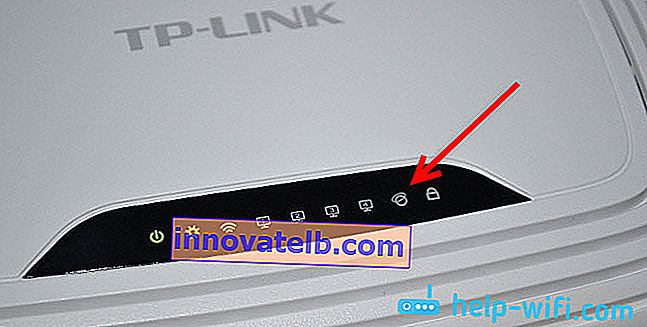
Wenn diese Anzeige für Sie leuchtet, sieht der Router das Internetkabel. Und es geht um Anpassung. Am Anfang des Artikels gab ich einen Link zu einem Artikel mit einer Lösung für dieses Problem. Oder öffnen Sie einfach die Anweisungen zum Konfigurieren Ihres Routers auf unserer Website und konfigurieren Sie ihn.
Wenn die Stromversorgung eingeschaltet ist, das Kabel angeschlossen ist und die WAN-Anzeige (Schatz) überhaupt nicht aufleuchtet , liegt das Problem höchstwahrscheinlich am Router selbst (z. B. am durchgebrannten WAN-Port, lesen Sie weiter unten) oder am Kabel. Sie können in den Einstellungen selbst nichts tun.
4 Wir überprüfen die Funktion des Internetkabels. Was das Kabel selbst vom Internetprovider betrifft, können Kontakte einfach verschwinden. Und es muss nur noch einmal komprimiert werden. Wenn das Internet im Computer funktioniert, kann das Problem im Kabel ausgeschlossen werden.
Sie können versuchen, das Kabel selbst zu bewegen, und in diesem Moment die Verbindungsanzeige auf dem Router-Bedienfeld anzeigen. Wenn sich dort etwas bewegt hat, werden Sie es höchstwahrscheinlich verstehen, da die Anzeige aufleuchtet.
Wenn Sie feststellen, dass das Problem im Netzwerkkabel liegt, muss es erneut komprimiert werden. Sie können dies selbst tun, benötigen jedoch ein spezielles Werkzeug. Am einfachsten ist es, einen Spezialisten Ihres Anbieters anzurufen.
Der Router sieht das WAN-Kabel nicht. Wie löse ich das Problem?
Wenn Sie jedoch feststellen, dass das Problem im Router liegt (und die Internetanzeige nicht leuchtet), gibt es nicht viele Optionen. Wenn der WAN-Port durchgebrannt ist und dies das häufigste Problem ist (von denen, die sich möglicherweise auf der Seite des Routers befinden), können Sie versuchen, ihn mit einer alternativen Firmware zu flashen und den WAN-Port durch einen LAN-Port zu ersetzen. Ich werde weiter unten ausführlicher darüber schreiben.
Was die Einstellungen betrifft, ist es unwahrscheinlich, dass Sie dort etwas tun können.
Stellen Sie sicher, dass Sie Ihren Router auf die Werkseinstellungen zurücksetzen. Halten Sie die RESET-Taste 10 Sekunden lang gedrückt, während das Gerät eingeschaltet ist. Hier ist eine Anweisung am Beispiel des ASUS-Routers.
Wenn Sie auf TP-LINK-Routern versuchen, das Internet zu konfigurieren (auf der Registerkarte WAN in der Systemsteuerung), sehen Sie, dass der WAN-Port mit der Bezeichnung nicht angeschlossen ist! (Es ist kein Kabel an den WAN-Port angeschlossen!)
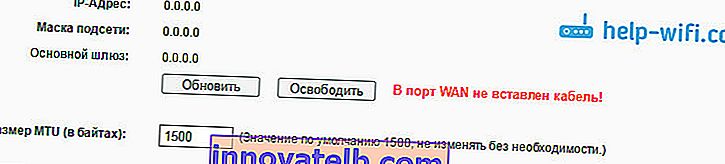
Es hängt alles vom Modell Ihres Routers ab. In jedem Fall funktioniert die Konfiguration des Internets nicht, da der Router das WAN-Kabel nicht erkennen kann.
Wenn der WAN-Port des Routers durchgebrannt ist
Der WAN-Port selbst brennt häufig aus. Nun, es ist klar, dass der Router kein Kabel mehr sieht. Dies geschieht in der Regel nach einem Gewitter oder Stromproblemen. Obwohl es nicht unbedingt andere Gründe geben kann. Bei einem schweren Gewitter ist es jedoch besser, das Netzwerkkabel vom WAN-Port des Routers zu trennen. Nur für den Fall.
Was tun in einer solchen Situation? Sie können den Router zur Reparatur nehmen oder einen neuen kaufen. Es gibt aber noch eine andere Option. Wenn der WAN-Port wirklich durchgebrannt ist und das Wi-Fi-Netzwerk und der Router selbst einwandfrei funktionieren und Sie zu seinen Einstellungen wechseln können, können Sie versuchen, den Router mit einer alternativen Firmware zu flashen, bei der es möglich ist, einen der LAN-Ports als WAN-Port zuzuweisen. Ich werde versuchen, in einem separaten Artikel ausführlicher über diese Methode zu schreiben. In der Zwischenzeit können Sie im Internet nach einer solchen Firmware für Ihren Router suchen. Fragen Sie so etwas: "Alternative Firmware für TP-LINK TL-WR841N". Ersetzen Sie dort einfach Ihr Routermodell.
Nicht die Tatsache, dass alles klappen wird, aber Sie können es versuchen. Angesichts der Tatsache, dass Sie sonst höchstwahrscheinlich einen neuen Router kaufen müssen.
Schlussfolgerungen
Wenn Sie feststellen, dass das Problem nicht im Kabel oder beim Anbieter liegt, sondern im Router selbst (und die WAN-Anzeige leuchtet nicht), liegt höchstwahrscheinlich ein technischer Fehler vor. Wie wir oben bereits herausgefunden haben, brennt der WAN-Port normalerweise aus. Reparieren / ersetzen Sie dann entweder den Router oder versuchen Sie, ihn mit einer alternativen Firmware zu flashen, und verwenden Sie den LAN-Port anstelle des WAN. Sie können den Router beispielsweise auch mit Freunden überprüfen. Indem Sie es mit ihrem Internet verbinden.